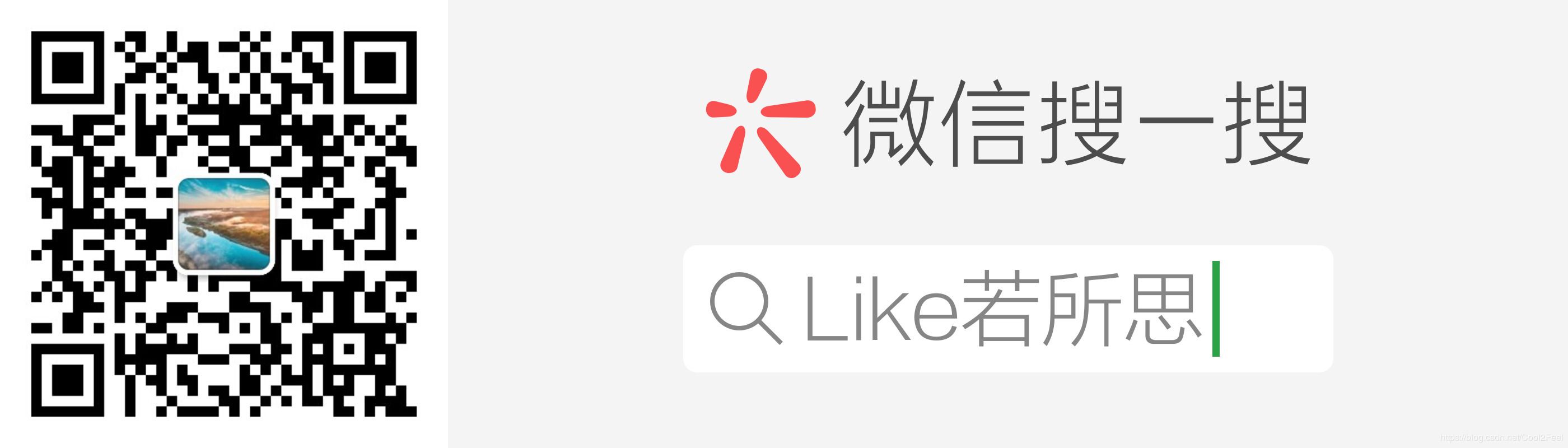摘要 本文將介紹如何通過VS2019創建Xamarin.Forms應用程式,以及如何進行調試。 前言 本文介紹Xamarin.Froms應用程式的創建和調試。 開發環境 1.Visual Studio 2019 2.Xamarin.Forms 3.6.0.344457 創建 1.打開VS2019,選 ...
摘要 本文將介紹如何通過VS2019創建Xamarin.Forms應用程式,以及如何進行調試。
前言
本文介紹Xamarin.Froms應用程式的創建和調試。
開發環境
1.Visual Studio 2019
2.Xamarin.Forms 3.6.0.344457
創建
1.打開VS2019,選擇創建新項目
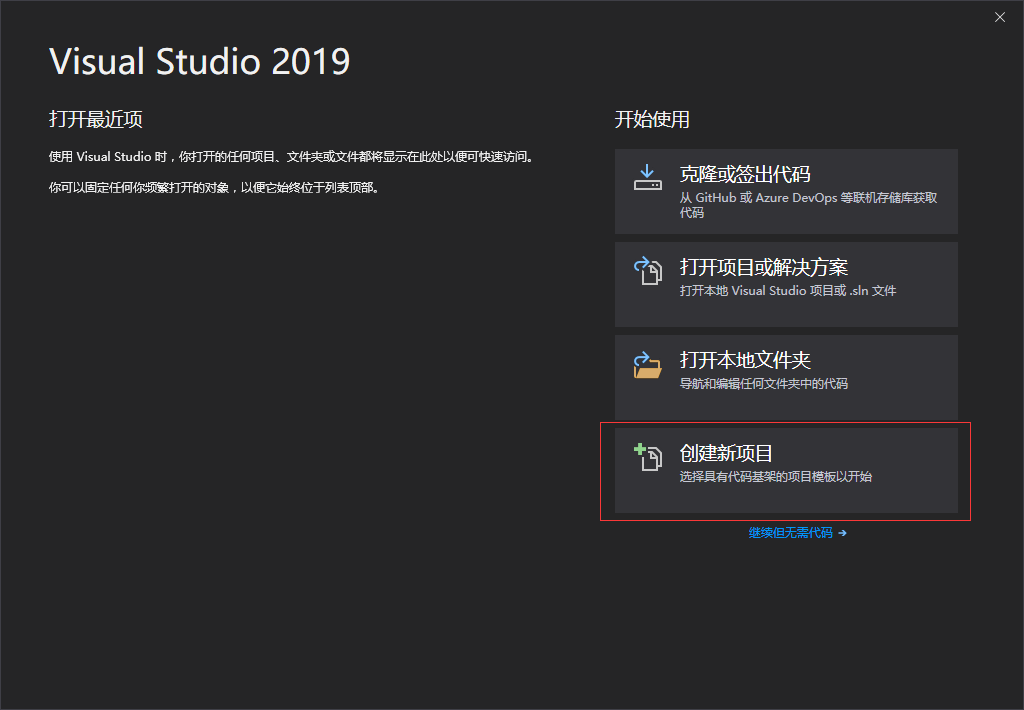
2.搜索框輸入Xa,在項目模板中選中移動應用(Xamarin.Forms),點擊下一步

3.配置項目名稱、解決方案名稱、位置等信息,點擊創建
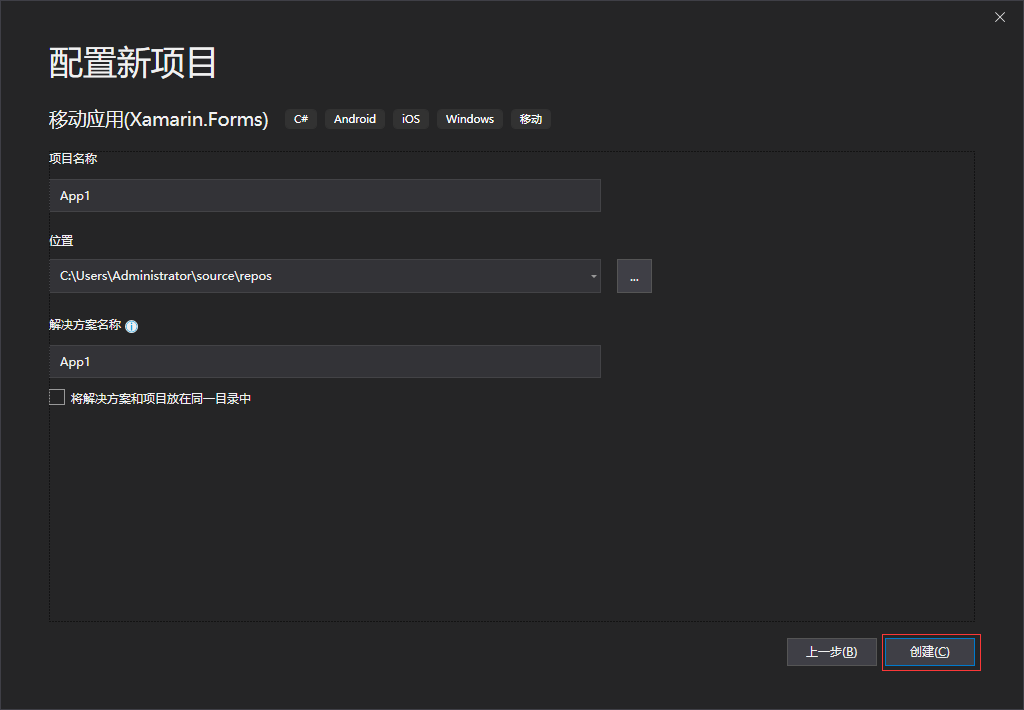
4.項目模板中選中空白,平臺勾選Andriod、iOS,點擊OK
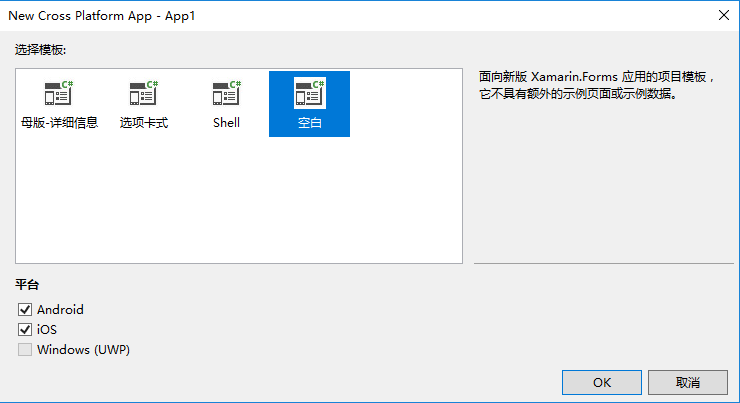
5.創建成功,項目結構如下
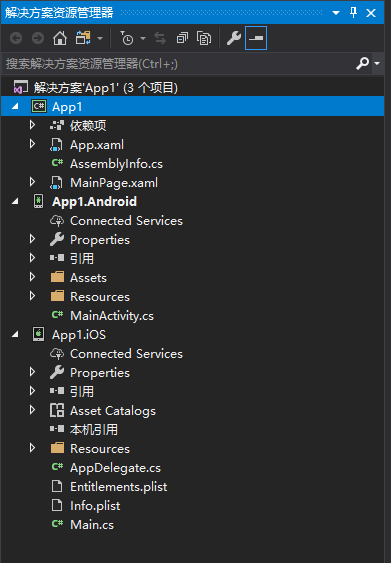
調試
本文只講安卓項目的調試,iOS項目稍微複雜,後續再研究。
安卓有兩種調試方式,一種是安卓模擬器(非常卡,不推薦),一種是真機調試(推薦)。
推薦直接看真機調試
安卓模擬器:
1.選擇創建Android Emulator
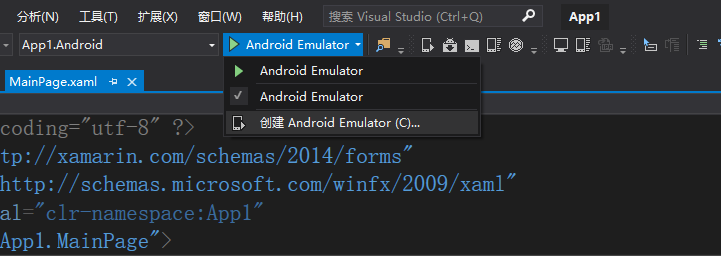
2.配置好信息後點擊建立,並同意許可證
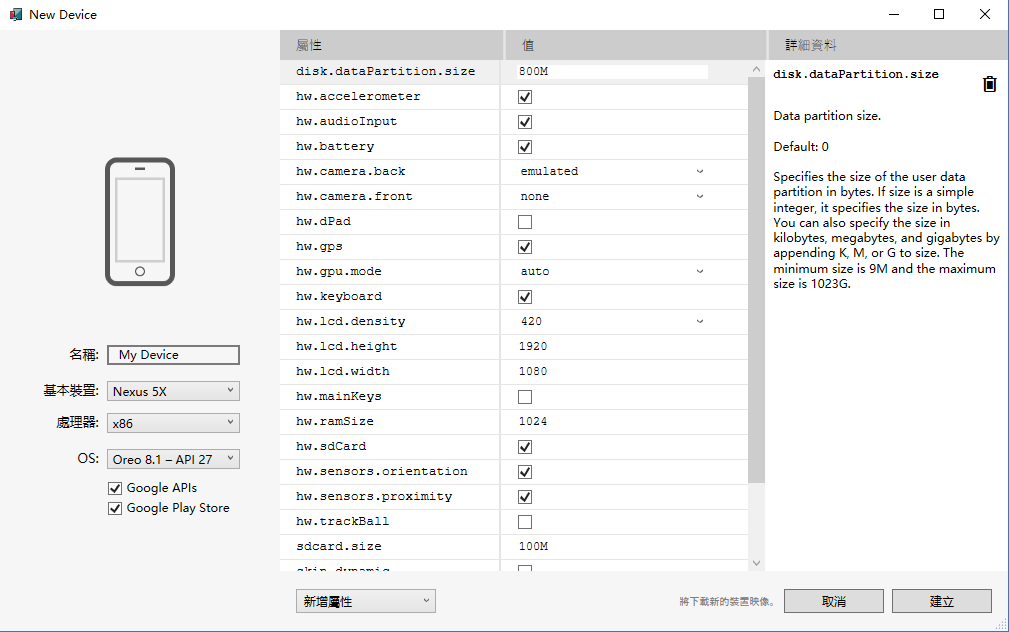
3.創建好後關閉Android Device Manager,重啟VS2019並打開項目

4.重啟後便可以使用剛纔創建的模擬器進行調試
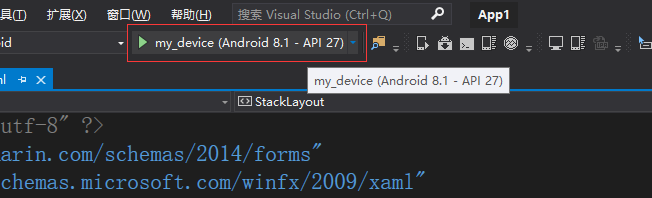
我沒有啟用硬體加速,非常卡,等了10分鐘也沒有部署成功,果斷放棄 。
真機調試:
1.打開手機的USB調試模式

不同手機的打開方式不同,可自行百度相應手機的打開方式。
大概步驟:設置=》關於手機=》連點幾次“版本號”(此時打開了開發者選項)=》回到設置=》開發者選項=》打開USB調試
2.將手機通過USB連接到電腦
3.選擇連接的手機進行調試(會先將APP部署到手機,再啟動APP)

4.啟動成功,進行調試

原文鏈接:http://www.leo96.com/article/detail/39
歡迎添加個人微信號:Like若所思。
歡迎關註我的公眾號,不僅為你推薦最新的博文,還有更多驚喜和資源在等著你!一起學習共同進步!